Loading ...
Loading ...
Loading ...
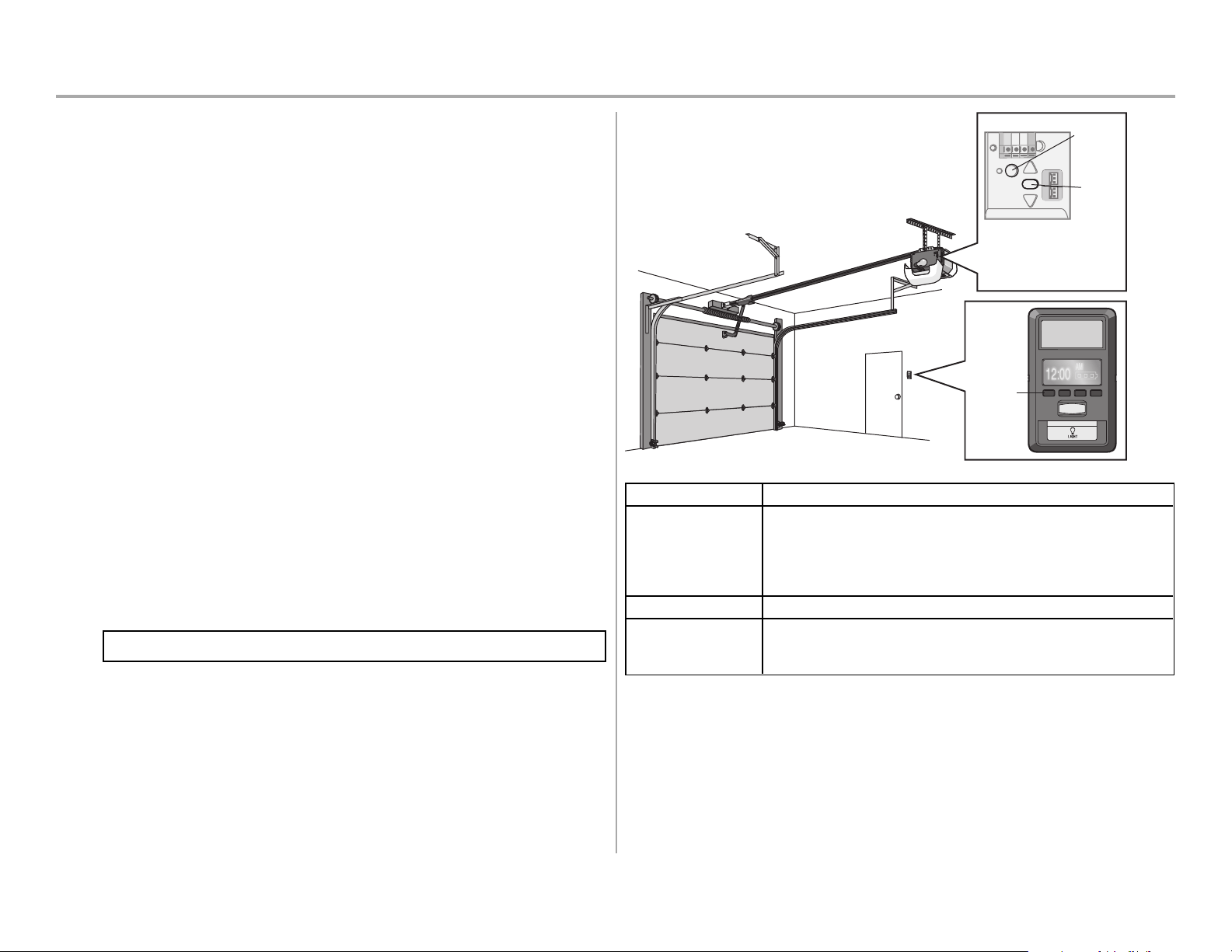
32
Fonctionnement
Connectez-vous votre téléphone intelligent
L’ouvre-porte de garage Wi-Fi
®
est compatible avec 16 accessoires compatibles avec MyQ. Jusqu’à
dix dispositifs peuvent être appariés à la passerelle interne de l’ouvre-porte de garage Wi-Fi. Ces
dispositifs peuvent être commandés par l’application MyQ. Ces dispositifs comprennent toute
combinaison d’ouvre-portes de garage MyQ, d’ouvre-portes de garage WiFi, de commandes
d’éclairage MyQ, d’actionneurs de barrière MyQ ou d’actionneurs de porte commerciale MyQ. Une
passerelle Internet LiftMaster (828LM) peut être ajoutée au besoin de manière à pouvoir commander
plus de dix dispositifs avec l’application MyQ. Jusqu’à six dispositifs peuvent être appariés à l’ouvre-
porte de garage (commandé par l’ouvre-porte de garage par une fréquence de 900 MHz). Ces
dispositifs comprennent toute combinaison de commandes d’éclairage MyQ ou un moniteur de porte
de garage et de barrière.
Il vous faudra…
l Un téléphone intelligent, tablette ou ordinateur portatif activés par Wi-Fi
l Une connexion Internet à bande large
l
Un puissant signal Wi-Fi dans le garage (2,4 GHz, 802.11b/g/n exigés), voir page 4
l Le mot de passe du réseau de votre domicile (compte principal du routeur, pas le réseau
d’invité)
l Numéro de série MyQ
®
situé l’ouvre-porte de garage
Connecter l’ouvre-porte de garage au réseau Wi-Fi de votre domicile
1. Utiliser le Smart Control Panel
®
, aller à Menu > Program (Programme) > Wi-Fi Setup
(Configuration Wi-Fi) OU appuyez et relâchez trois fois le bouton d’apprentissage jaune de
l’ouvre-porte de garage. L’ouvre-porte de garage émettra un seul bip. Vous avez 20minutes
pour exécuter le processus de connexion.
2. Sur votre appareil mobile, allez à Settings (Paramètres) > Wi-Fi et sélectionnez le réseau
portant le préfixe «MyQ ».
3. Lancez le navigateur Web sur votre téléphone intelligent ou votre tablette. Saisissez
setup.myqdevice.com dans la barre d’adresse du navigateur. Suivez le menu à l’écran pour
connecter l’ouvre-porte de garage au réseau Wi-Fi de votre domicile. Le numéro de série
MyQ s’affichera à l’écran.
Écrire le numéro de série dans l’espace ci-dessous.
4. Téléchargez l'application MyQ à partir de l’App Store
®
ou de la boutique Google Play™.
Inscrivez-vous pour ouvrir un compte MyQ et ajoutez le numéro de série MyQ à votre
compte.
Pour ajouter un deuxième ouvre-porte de garage Wi-Fi, répéter les étapes 1 à 3. Ajouter le deuxième
numéro de série MyQ à votre compte dans l’application MyQ.
Touches de
navigation
Une DEL sur l’ouvre-porte
de garage indiquera l’état
du Wi-Fi. Consulter le
tableau ci-dessous.
DEL
Bouton
« LEARN »
DEL Définition
Bleu
Arrêt - Le Wi-Fi n’est pas activé.
Clignotant - Mettre l’ouvre-porte de garage en mode d’apprentissage
Wi-Fi.
Allumé en continu - L’appareil mobile est connecté à l’ouvre-porte de
garage.
Bleu et verte
Clignotant - Tentative de connexion au routeur.
Verte
Clignotant - Tentative de connexion au serveur Internet.
Allumé en continu - Le Wi-Fi a été configuré et l’ouvre-porte de garage est
connecté à Internet.
REMARQUES :
Le système de commande MyQ
®
par téléphone intelligent ne fonctionnera pas si l'ouvre-porte de
garage est alimenté par une batterie.
Pour effacer les réglages Wi-Fi, consultez la page 35.
Pour toute assistance concernant l’ajout de dispositifs à votre compte MyQ ou
pour en savoir plus, aller à WiFiHelp.LiftMaster.com.
Loading ...
Loading ...
Loading ...